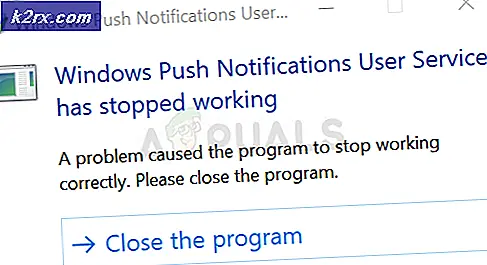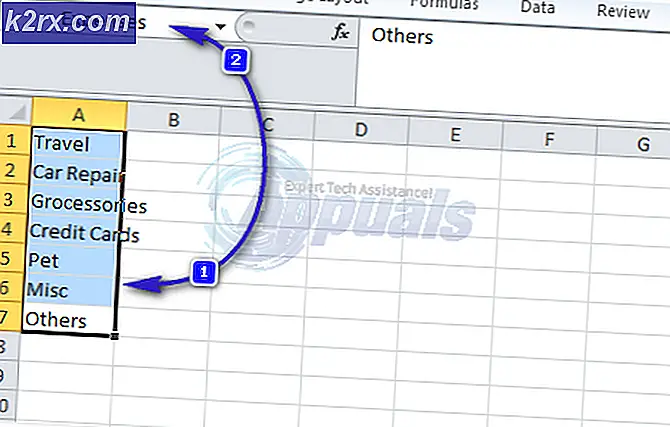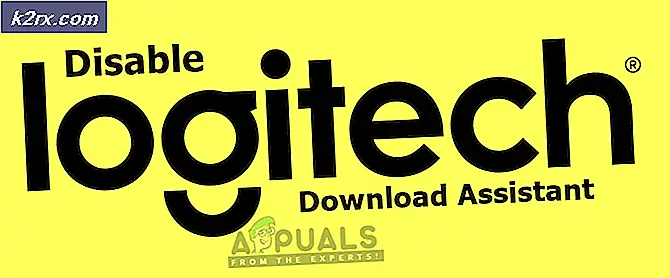วิธีแก้ไขไม่พบข้อผิดพลาด JVM ใน Windows 10
"ไม่พบ JVM ในระบบของคุณ (Exe4j_Java_Home)" โดยทั่วไปข้อผิดพลาดจะปรากฏขึ้นเมื่อผู้ใช้พยายามติดตั้ง DbVisualizer เมื่อเรียกใช้ไฟล์ปฏิบัติการ exe4j หรือเมื่อพยายามเปิด Minecraft (หรือเกมหรือแอปพลิเคชันอื่นที่ใช้สภาพแวดล้อม Java)
ในกรณีส่วนใหญ่ปัญหานี้จะเกิดขึ้นเนื่องจากเวอร์ชัน Java ที่เข้ากันไม่ได้ โดยทั่วไปผู้ใช้ที่ได้รับผลกระทบจะติดตั้ง Java เวอร์ชันบิตผิดซึ่งบังคับให้แอปพลิเคชันแสดงข้อผิดพลาดนี้ อย่างไรก็ตามในบางกรณีไฟล์ "ไม่พบ JVM ในระบบของคุณ (Exe4j_Java_Home)" ข้อผิดพลาดปรากฏขึ้นเนื่องจากตัวแปรสภาพแวดล้อม Java ไม่ถูกต้อง
แต่ในกรณีที่คุณพบปัญหาเกี่ยวกับเซิร์ฟเวอร์ Openfire สาเหตุส่วนใหญ่เกิดจากข้อบกพร่องที่ได้รับการแก้ไขด้วย Java ที่ออกใหม่กว่า Java 8 Update 161
บันทึก: วิธีแก้ไขไฟล์ "ไม่รู้จัก Javac ข้อผิดพลาด"
1. ติดตั้ง DbVisualiser เวอร์ชันที่เข้ากันได้
ตามที่รายงานผู้ใช้ที่ได้รับผลกระทบจำนวนมากปัญหานี้มักเกิดขึ้นเนื่องจากการติดตั้ง Java ที่เข้ากันไม่ได้ ผู้ใช้ที่ได้รับผลกระทบส่วนใหญ่สามารถแก้ไขปัญหาได้หลังจากที่ทราบว่าพวกเขาพยายามปรับใช้ DbVisualiser เวอร์ชัน 32 พร้อมการติดตั้งจาวา 64 บิต (หรือวิธีอื่น ๆ )
หากสถานการณ์นี้ใช้ได้ คุณสามารถแก้ไขปัญหาได้อย่างรวดเร็วโดยการติดตั้ง Java เวอร์ชันบิตที่ขาดหายไป คำแนะนำโดยย่อในการดำเนินการนี้มีดังนี้
บันทึก: คำแนะนำด้านล่างควรมีผลบังคับใช้ไม่ว่าคุณจะใช้ Windows เวอร์ชันใดก็ตาม
- เยี่ยมชมลิงค์นี้ (ที่นี่) และเลื่อนลงไปที่ส่วน Windows เมื่อคุณไปถึงที่นั่นให้คลิกที่เวอร์ชันบิตที่คุณขาดหายไปเพื่อเริ่มการดาวน์โหลด ขึ้นอยู่กับเวอร์ชันบิต DbVisualiser ของคุณให้ดาวน์โหลด Windows ออฟไลน์หรือ Windows ออฟไลน์ (64 บิต).
บันทึก: Windows Offline เป็นเวอร์ชัน 32 บิตจาก 3 ตัวเลือกที่มีให้
- เมื่อการดาวน์โหลดเสร็จสิ้นให้ดับเบิลคลิกที่ปฏิบัติการการติดตั้งจากนั้นปฏิบัติตามคำแนะนำบนหน้าจอเพื่อทำการติดตั้งให้เสร็จสิ้น
- หลังจากการติดตั้งเสร็จสิ้นให้ปิดวิซาร์ดการติดตั้งและรีสตาร์ทคอมพิวเตอร์ของคุณ
- ในการเริ่มต้นครั้งถัดไปให้ทำซ้ำการกระทำที่เคยเป็นสาเหตุของข้อผิดพลาดและดูว่าปัญหาได้รับการแก้ไขแล้วหรือไม่
ในกรณีที่ขั้นตอนนี้ใช้ไม่ได้หรือไม่สามารถแก้ไขปัญหาได้ให้เลื่อนลงไปที่การแก้ไขที่เป็นไปได้ถัดไปด้านล่าง
2. แก้ไขตัวแปรสภาพแวดล้อม Java
ปรากฎว่าไฟล์ 'ไม่พบ JVM ในระบบของคุณ (Exe4j_Java_Home)'ข้อผิดพลาดอาจเกิดขึ้นได้เนื่องจากตัวแปรสภาพแวดล้อม Java ที่ไม่ถูกต้อง สิ่งนี้อาจเกิดขึ้นจากหลายสาเหตุ แต่การแก้ไขจะเหมือนกันเสมอ
ในการแก้ไขปัญหา คุณจะต้องดึงข้อมูลตำแหน่งของการติดตั้ง Java ของคุณและตรวจสอบให้แน่ใจว่า สภาพแวดล้อม Java ตัวแปรชี้ไปยังตำแหน่งที่ถูกต้อง ผู้ใช้ที่ได้รับผลกระทบหลายรายยืนยันว่าการดำเนินการนี้ทำให้สามารถแก้ไขปัญหาได้ในที่สุด
ต่อไปนี้คือคำแนะนำโดยย่อเกี่ยวกับการแก้ไขตัวแปรสภาพแวดล้อม Java ของคุณ:
- เปิด File Explorer และไปที่พา ธ การติดตั้งของ Java Environment ของคุณ เว้นแต่คุณจะติดตั้งในตำแหน่งที่กำหนดเองคุณจะพบได้ในตำแหน่งต่อไปนี้:
C:\Program Files\Java\*Java version* - เวอร์ชัน 64 บิต C:\Program Files (x86)\Java\*เวอร์ชัน Java* - เวอร์ชัน 32 บิต
- เมื่อคุณมาถึงตำแหน่งที่ถูกต้องให้คลิกขวาที่แถบนำทางแล้วเลือก คัดลอกที่อยู่ จากเมนูบริบทที่ปรากฏใหม่
- เมื่อคัดลอกตำแหน่งจาวาที่ถูกต้องบนคลิปบอร์ดของคุณแล้วให้กด คีย์ Windows + R เพื่อเปิดไฟล์ วิ่ง กล่องโต้ตอบ จากนั้นพิมพ์ "sysdm.cpl' ภายในกล่องข้อความแล้วกด ป้อน เพื่อเปิดไฟล์ คุณสมบัติของระบบ หน้าจอ
- เมื่อคุณอยู่ใน คุณสมบัติของระบบ ไปที่แท็บขั้นสูงจากนั้นคลิกที่ ตัวแปรสภาพแวดล้อม.
- เมื่อคุณอยู่ใน ตัวแปรสภาพแวดล้อม ไปที่ ตัวแปรระบบเลือกไฟล์ ตัวเลือกเส้นทาง แล้วคลิกไฟล์ แก้ไข ปุ่ม.
- ในหน้าต่างถัดไปให้มองหาตัวแปรสภาพแวดล้อมที่กล่าวถึง Java เมื่อคุณจัดการเพื่อค้นหาตำแหน่งนั้นให้เปลี่ยนค่าเป็นตำแหน่งที่ถูกต้องซึ่งคุณเคยระบุไว้ก่อนหน้านี้ในขั้นตอนที่ 2
- รีสตาร์ทคอมพิวเตอร์และดูว่าปัญหาได้รับการแก้ไขหรือไม่เมื่อเริ่มต้นระบบครั้งถัดไป
ในกรณีที่ปัญหาเดียวกันยังคงเกิดขึ้นให้เลื่อนลงไปที่การแก้ไขขั้นสุดท้ายที่เป็นไปได้ด้านล่าง
3. ติดตั้งสภาพแวดล้อม Java ปัจจุบันอีกครั้ง
หากคุณพบปัญหานี้เกี่ยวกับเซิร์ฟเวอร์ Openfire เป็นไปได้มากว่าคุณกำลังประสบปัญหานี้เนื่องจากข้อบกพร่องที่ได้รับการแก้ไขด้วย Java รุ่นล่าสุด โชคดีที่ Oracle สามารถแก้ไขปัญหานี้ได้ด้วยการสร้างที่ใหม่กว่า Java 8 Update 161
หากสถานการณ์นี้ใช้ได้คุณสามารถแก้ไขปัญหาได้โดยการถอนการติดตั้งสภาพแวดล้อม Java ทั้งหมด + ตัวช่วยและติดตั้งเวอร์ชันล่าสุดอีกครั้ง วิธีนี้ได้รับการยืนยันว่าประสบความสำเร็จสำหรับผู้ใช้ที่ได้รับผลกระทบจำนวนมากที่กำลังดิ้นรนกับไฟล์ 'ไม่พบ JVM ในระบบของคุณ (Exe4j_Java_Home)'
คำแนะนำโดยย่อเกี่ยวกับสิ่งที่คุณต้องทำเพื่อติดตั้งสภาพแวดล้อม Java ปัจจุบันใหม่:
- กด คีย์ Windows + R เพื่อเปิด a วิ่ง กล่องโต้ตอบ ถัดไปพิมพ์ "appwiz.cpl" แล้วกด ป้อน เพื่อเปิดไฟล์ โปรแกรมและคุณสมบัติ หน้าจอ
- เมื่อคุณอยู่ใน โปรแกรมและคุณสมบัติ เลื่อนลงไปตามรายการแอพพลิเคชั่นที่ติดตั้งและค้นหาเวอร์ชันการติดตั้ง Java ของคุณ เมื่อคุณเห็นคลิกขวาแล้วเลือก ถอนการติดตั้ง จากเมนูบริบทที่ปรากฏใหม่
- เมื่อถอนการติดตั้งการติดตั้ง Java หลักแล้วให้ทำซ้ำขั้นตอนเดียวกันกับการติดตั้งเสริมทุกครั้ง (การอัปเดต Java, NodeJsฯลฯ ).
บันทึก: หากคุณต้องการรวมกลุ่มทั้งหมดเข้าด้วยกันเพื่อให้แน่ใจว่าคุณจะไม่ทิ้งอะไรไว้ข้างหลังให้คลิกที่ไฟล์ สำนักพิมพ์ คอลัมน์ที่ด้านบน - หลังจากถอนการติดตั้ง Java ทุกครั้งแล้วให้รีสตาร์ทคอมพิวเตอร์
- เมื่อลำดับการเริ่มต้นถัดไปเสร็จสมบูรณ์ ไปที่ลิงค์นี้ ที่นี่ และดาวน์โหลด JRE เวอร์ชันล่าสุด หลังจากที่คุณจัดการเพื่อติดตั้งแล้วให้ดำเนินการถอนการติดตั้งส่วนประกอบอื่น ๆ ที่เกี่ยวข้องที่คุณถอนการติดตั้งก่อนหน้านี้
- ทำการรีสตาร์ทครั้งสุดท้ายและดูว่าปัญหาได้รับการแก้ไขหรือไม่ในการเริ่มต้นระบบครั้งถัดไป